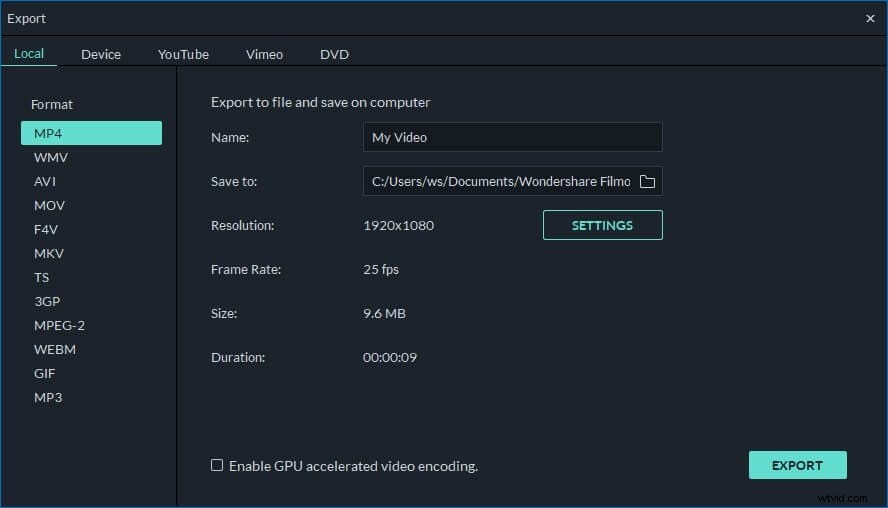Lo más probable es que desee crear un nuevo trabajo agregando una pista de audio a su video fuente como MP4. Esto se debe a que su archivo MP4 tiene muy buena calidad de video, pero obtiene un sonido bastante malo. O simplemente lo creas por diversión.
Bueno, esto no es algo difícil una vez que obtienes una herramienta de video eficiente como Wondershare Filmora. Como una aplicación de edición de video profesional y fácil de usar, lo ayuda a agregar música a un video MP4 sin esfuerzo. Además, también ayuda eliminar o silenciar su pista de audio original para lograr el mejor resultado si es necesario. También es posible grabar su propia voz en off.
Potente herramienta de edición de video:Wondershare Filmora
Admite casi todo tipo de formatos de audio, incluidos MP3, AAC, WMA, MKA, M4A y más;
- Agregue audio a video sin pérdida de calidad;
- Exporte su nuevo video de diferentes maneras;
- Sistema operativo compatible:Windows (Windows 10 incluido) y Mac OS X (superior a 10.6).
1. Importa tus archivos multimedia
Haga clic en "Importar" o arrastre y suelte su pista de audio y video MP4 en este programa. Cuando se importen todos los archivos, se mostrarán en miniaturas en la biblioteca multimedia. Ahora arrástrelos y suéltelos en sus respectivas pistas en la línea de tiempo.
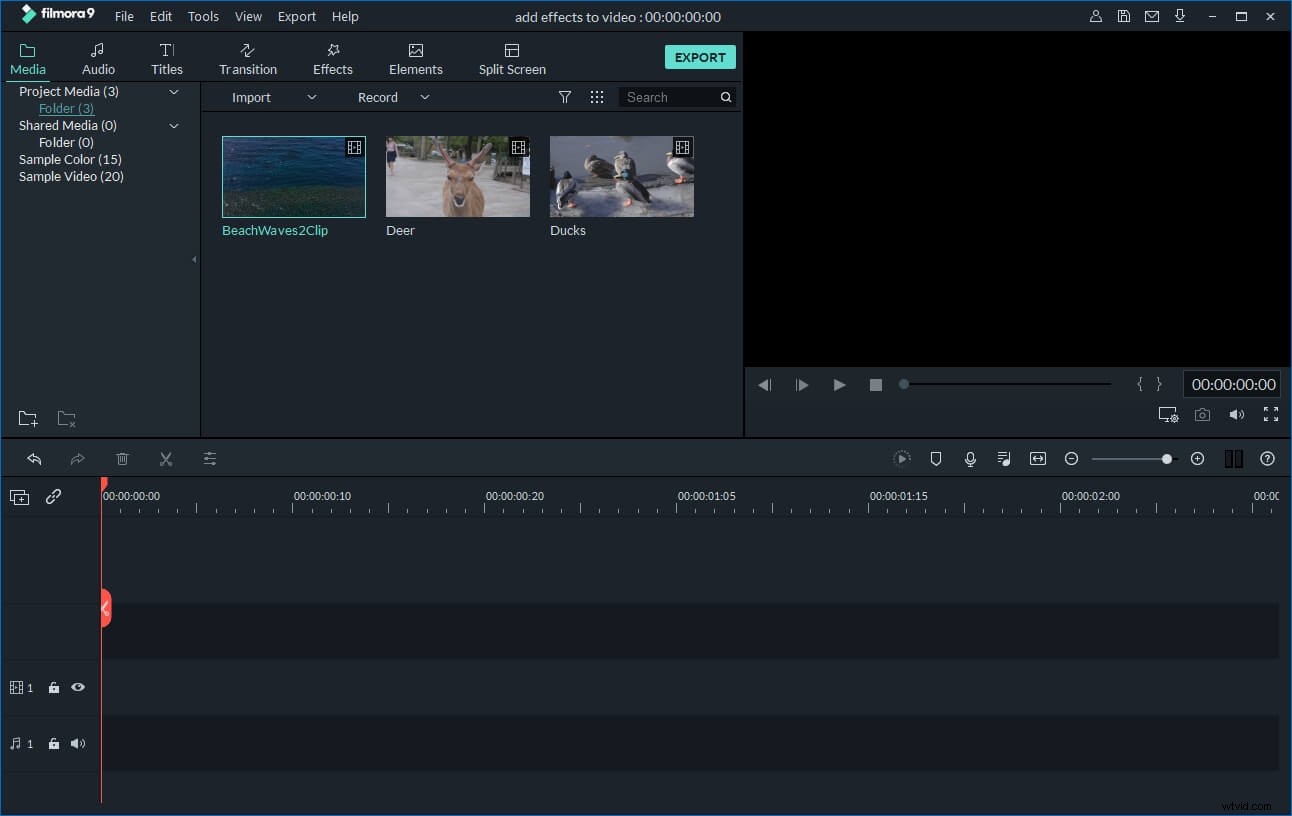
2. Elimina el archivo de audio original (opcional)
Puede eliminar el audio original de una manera bastante fácil si lo desea. Para hacer esto, simplemente haga clic derecho en el clip de video en la línea de tiempo y seleccione "Separar audio". o "Silencio" según sus necesidades. Si se seleccionó "Separación de audio", encontrará un solo archivo de audio que aparece en la línea de tiempo de música inmediatamente. Entonces puedes eliminarlo fácilmente.
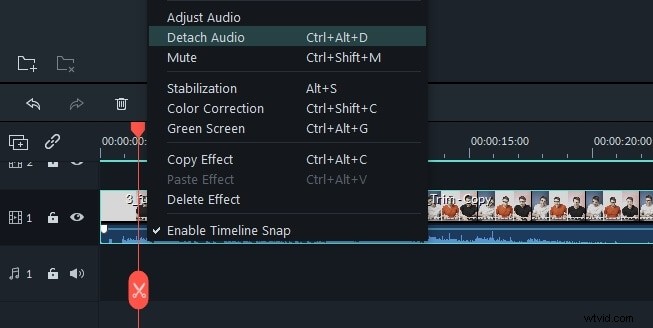
3. Agregue audio a video MP4
Cuando todos los archivos estén en su lugar, puede comenzar a hacer que el audio y el video coincidan perfectamente. En la línea de tiempo del video, corte y pegue cualquier clip de video para reorganizar el orden y recorte la parte no deseada mientras mantiene las demás. (Nota:no superponga uno con otro, o dividirá el archivo original).
Ahora reproduzca su video fuente MP4 y arrastre la pista de audio a la posición exacta en la que desea que comience. Si solo desea que aparezca una parte breve, haga una pausa cuando llegue al lugar correcto. Luego haga clic en el ícono de Tijeras arriba de la línea de tiempo para dividirla en dos partes. Conserve lo que desee y elimine los demás presionando "Eliminar" en el teclado. Tenga en cuenta que siempre puede hacer clic en Deshacer/Rehacer para controlar su operación.
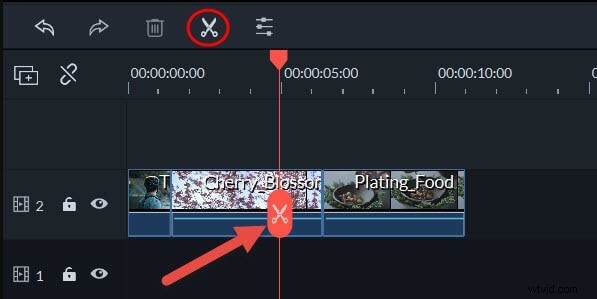
4. Ajuste el archivo de audio (opcional)
Después de sincronizar perfectamente su archivo de música y video MP4, puede ajustar aún más el archivo de audio en el panel de edición, como cambiar la velocidad de reproducción, el volumen, el tono, etc. Para hacer esto, simplemente haga doble clic en el archivo de video MP4 de destino y edítelo en la ventana emergente.
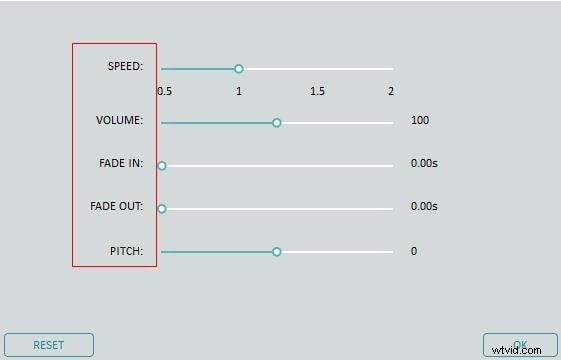
5. Guarda y comparte tu creación
Verifique su video en la ventana de vista previa derecha. Cuando esté satisfecho, haga clic en "Crear" para exportar su nuevo trabajo. Este programa ofrece cuatro formas flexibles que le permiten guardar y compartir videos con facilidad. En la pestaña de formato, encontrará que casi todos los formatos populares están disponibles para guardar en su computadora. Si desea compartir su obra maestra en YouTube, seleccione esta opción para cargarla de inmediato. Incluso puede grabar un disco DVD en minutos para verlo en su sistema de cine en casa.